요약
이 문서에서는 "지원되지 않는 SD 카드"오류를 효과적으로 해결할 수 있는 무료 방법을 찾을 수 있습니다. 데이터 손실이 발생하는 경우 여기서 Bitwar Data Recovery는 SD 카드에서 데이터를 복구할 수 있습니다.
"지원되지 않는 SD 카드" / "SD카드가 비어 있고 포맷을 계속 요청하고 있습니다"문제는 대부분 안드로이드 전화기 SD카드, 카메라 SD카드, 메모리 카드 또는 기타 USB드라이브 등에서 발생합니다. 주요 원인은 SD카드가 손상되었거나, 읽을 수 없거나, 감지할 수 없거나, 손상되었거나, 알려지지 않거나, 의도하지 않은 일부 파일 또는 폴더가 있는 것입니다.
그런 일이 생기면 어떻게 고치는지 아세요? 포맷은 빈 SD카드를 수리하는 가장 직접적인 방법입니다. 하지만 이로 인해 기존의 모든 데이터가 삭제되고 심각한 데이터 손실 문제가 발생하게 됩니다. 다행히"지원되지 않는 SD 카드"오류에 대한 완전하고 안전한 솔루션이 여기에 제공됩니다.
"지원되지 않는 SD카드"오류를 해결하기 위한 솔루션
당신이 어떤 구조를 수행하기 전에 SD 카드 자체가 음향 상태이며 컴퓨터에서 감지 할 수 있는지 확인하십시오. 이 방법 밖에, 필요성이 지원되지 않는 SD 카드를 해결할 가능성이 있습니다.
방법 1 : 전화를 재부팅 시도
운영 체제가 빈 SD 카드를 포맷 할 필요하지만, 한 번에 포맷 처음에 전화를 재부팅하지 마십시오. SD 카드가 정상인지 그리고 확인합니다.
방법 2 : 반복 삽입하고 SD 카드를 빼지
삽입하고 마지막으로 SD 카드를 읽을 수 있습니다 이러한 시도가 여러 번 전화를 빈 SD 카드를 밖으로 데리고 나가보십시오.
방법 3 : 실행 나쁜가 오류를 수정
일부 사용자가 나쁜를 사용하여이 오류를 해결 한, 어쩌면이 방법은 당신에게 도움이됩니다.
1 단계 : 카드 리더를 통해 PC로 지원되지 않는 SD 카드를 연결하고이 기계에 의해 감지되어 있는지 확인하십시오.
2 단계 : 관리자 권한으로 실행 cmd를 입력 나쁜 : / F는 오류를 수정 (n은 빈 SD 카드의 드라이브 문자입니다).
3 단계 : 전화로 다시 SD 카드를 넣고 카드가 그 후 잘 작동 여부를 확인한다.
방법 4 : 다른 컴퓨터에 SD 카드를 연결합니다
거기에 USB 포트 또는 카드 리더 장치와 약간의 문제가 될 수 있으므로 작동 아닌지 확인하기 위해 다른 장치에 SD 카드 연결을 시도 할 수 있다는 그것은 가능성이있다. 또한, 다른 카드 리더를 사용하여 카드를 연결합니다.
방법 5 : SD 카드에 확인 숨겨진 파일
때로는 SD 카드를 삭제해야 일부 "특수 파일"을 실시한다.
1 단계 : 카드 리더를 통해 PC와 빈 SD 카드를 연결하고이 기계에 의해 감지되어 있는지 확인하십시오.
2 단계 : 실행 제어 폴더는 파일 탐색기 옵션을 가지고 있습니다.
3 단계 :보기 탭으로 돌립니다.
4 단계 : 숨김 파일, 폴더 및 드라이브를 확인하고 변경 사항을 저장합니다.
5 단계 : 어떤있을 경우 빈 SD 카드에있는 "특수 파일"을 삭제합니다.
방법 6 : SD 카드를 포맷
모든 솔루션이 실패하면, 불행하게도 당신은 마지막으로 포맷해야 할 수도 있습니다.
경고 : 포맷하기 전에 빈 SD 카드에서 데이터를 복구!
어떻게지원되지 않는 SD 카드에서 데이터를 복구하려면?
비어 있는 SD카드를 복구하려면 Bitwar Data Recovery를 사용하는 것이 좋습니다. 모든 데이터 손실 문제에서 데이터를 복구할 수 있습니다. 예를 들어, 수집된 데이터를 실수로 복구하여 삭제된 데이터를 복구하거나 누락된 하드 드라이브를 포맷하거나 손실된 데이터를 복구하거나 원시 하드 드라이브 파티션/볼륨에서 데이터를 복구할 수 있습니다.
다운로드하여 컴퓨터에 Bitwar Data Recovery를 설치, 지원되지 않는 SD 카드가 컴퓨터에 연결되어 있고 인식 할 수 있는지 확인합니다. 그런 다음 데이터를 복구하기 위해 가이드를 따르십시오.
네이버 소프트웨어에서도 다운로드할 수 있다: https://software.naver.com/software/summary.nhn?softwareId=GWS_003210
지원되지 않는 SD카드에서 손실된 데이터를 복구하기 위한 단계
1 단계: 지원되지 않는 SD 카드를 선택
시작 Bitwar 데이터 복구 소프트웨어 와 파일이 손실 "다음"을 클릭하여 지원되지 않는 SD 카드를 선택합니다.
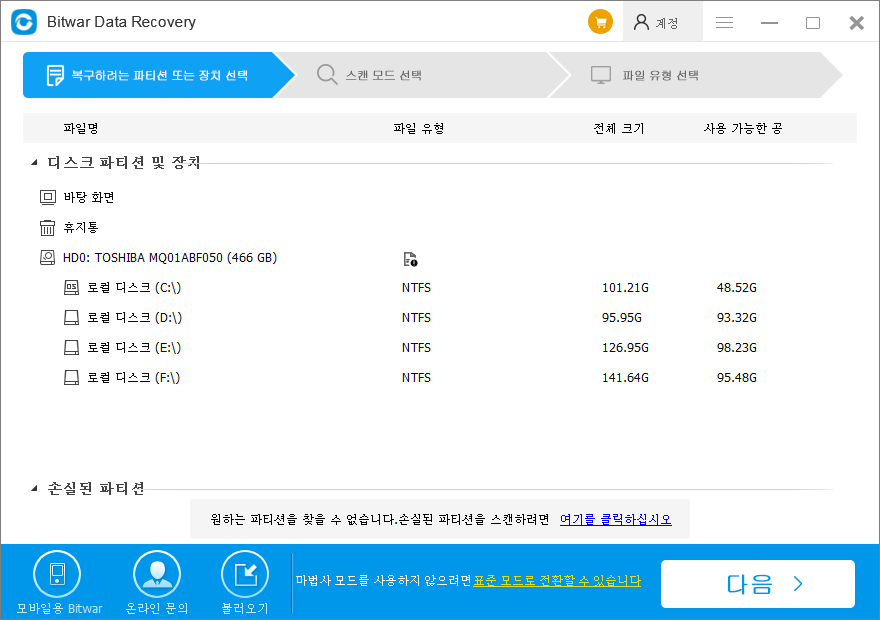
2 단계 : 스캔 모드를 선택
당신은 손실 된 파일을 복구하는 "빠른 스캔 모드"를 선택할 수 있습니다. 이 모드는 파일 변화에 의해 삭제 + 삭제하거나 휴지통에서 비운으로 삭제하고 파티션이나 이동 저장 장치에 파일을 손실 복구 할 수 있습니다. 파일이 다른 데이터에 의해 오버라이드 (대체)하지 않는 경우, 파일을 완전히 복구 할 수 있습니다.
당신은 빠른 스캔 후 파일을 찾을 수없는 경우, 깊은 스캔을 시도합니다. 깊은 스캔은 기존의 모든 파일을 찾기 위해 하드 드라이브의 모든 섹터를 검색합니다. 그러나 스캔 과정은 더 많은 시간을 할애하고 스캔 결과에 원본 파일 이름이 없습니다.
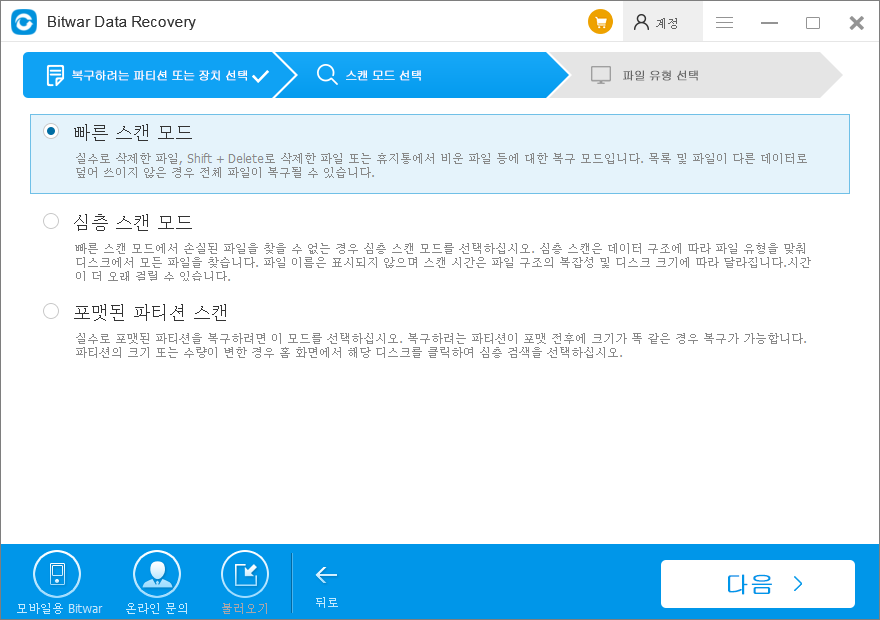
이 페이지에서 원하는 파일 형식을 선택 Bitwar 데이터 복구는 모든 유형의 파일을 복구 할 수 있습니다. 나는 당신이 나중에 SD 카드를 포맷 할 경우 선택 "모든 유형 선택"을 제안한다. 그런 다음 스캔을 시작하려면 "다음"을 클릭합니다. 스캔하는 동안, 적합한 파일을 신속 차례로 스캔됩니다.
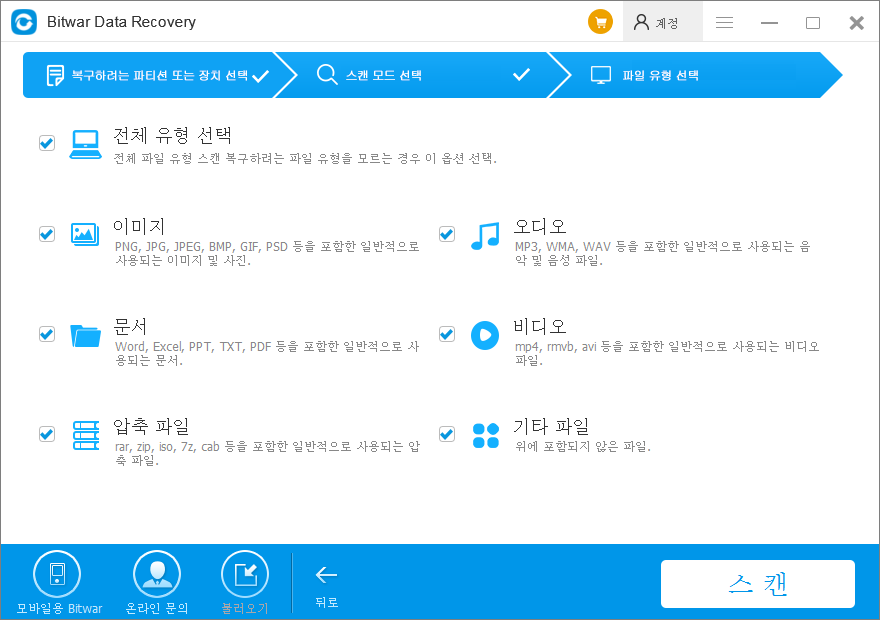
3 단계 : 미리보기 및 손실 된 파일을 복구
스캔 한 후에는 파일 이름, 유형, 경로 및 시간에 원하는 파일을 필터링 할 수 있습니다. 또한 선택적 복구를 만들기 위해 하나씩 미리 볼 수 있습니다. 마지막으로, 당신이 원하는 모든 파일을 선택하고 컴퓨터 디스크 또는 기타 외부 장치에 저장하려면 "복구"버튼을 클릭합니다.
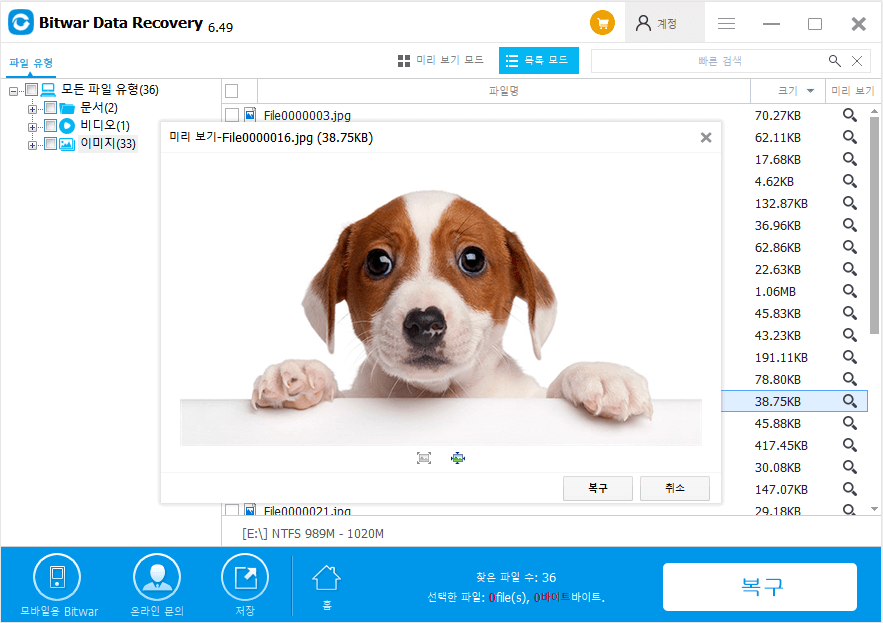
위의 4 단계를 수행 한 후, 대부분의 파일은 Bitwar 데이터 복구의 도움으로 지원되지 않는 SD 카드에서 복원됩니다. 그런 다음이 지원되지 않는 SD 카드를 포맷 할 수 있습니다.
Bitwar Data Recovery에서 30일 무료 평가판을 얻는 방법?
페이스북, 트위터, LinkedIn, Tumblr, Reddit와 같은 소셜 프로필을 가지고 있다면 30일 무료 평가판 라이센스를 쉽게 얻을 수 있다.
Bitwar Data Recovery를 다운로드한 후에는 소프트웨어 내부에 계정만 등록하면 되고, 그 사이에 30일 무료 VIP 공유 창이 뜨면서 소셜 공유 버튼 중 하나를 클릭할 수 있고, 대중에게 Bitwar를 공유하면 자동으로 30일 VIP 계정을 얻을 수 있다.
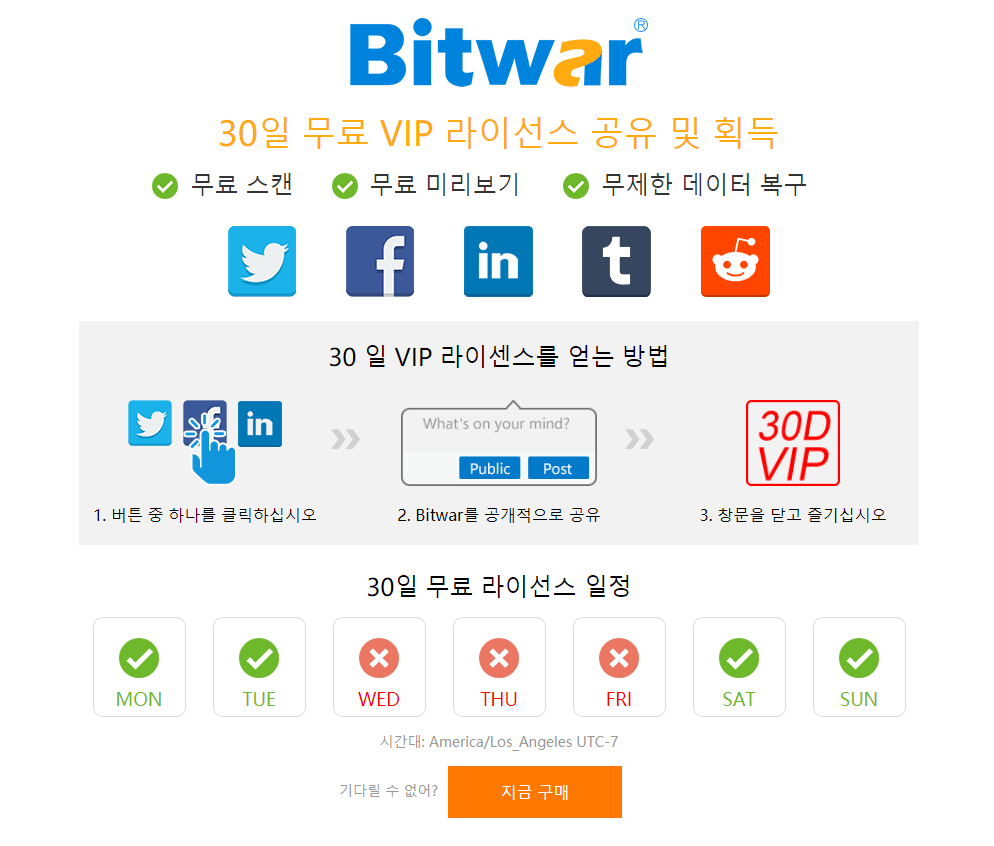
FAT32로 RAW 파티션을 포맷
1. 내 PC/PC/컴퓨터>RAW파티션 찾기;
2. 포맷>을 선택하여 마우스 오른쪽 버튼으로 클릭합니다. FAT32파일 시스템을 선택하고 이름을 바꿉니다;
3. 시작을 클릭한 다음 확인을 클릭합니다.
그런 다음 SD카드가 FAT32로 변환된 다음 새 디스크에 파일을 저장하는 등 다시 사용할 수 있습니다.
결론:
보시다시피 지원되지 않거나 비어 있는 SD카드를 수리하는 방법에는 몇가지가 있습니다. SD카드를 수리할 수 있는 적절한 방법이 있기를 바랍니다. 데이터 회복 과정에서 필요한 경우는 Bitwar Data Recovery 소프트웨어 데이터 손실을 피하기 위해 다운 받을 수 있다. 이 프로그램은 단지 당신의 트위터나 페이스북 구글 플러스에 기술을 공유하고 당신은 자유 재판을 받을 수 있습니다 30일 무료 사용을 제공한다.





